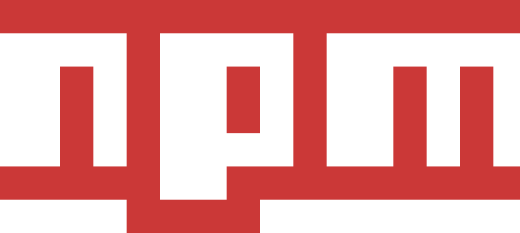Configurare il firewall UFW in Ubuntu 20.04 LTS
Come impostare e configurare il firewall UFW sul server Ubuntu 20.04 LTS?
UFW è l’acronimo di un semplice firewall. Proteggere una rete con un firewall è una ottima raccomandazione da usare. Questa pagina spiega come configurare e proteggere il tuo server Ubuntu 20.04 LTS con ufw.
1: impostare i criteri UFW predefiniti
Per visualizzare lo stato di ufw, digitare:
- sudo ufw status

Il firewall predefinito funziona perfettamente sia per i server che per il desktop. Chiudere tutte le porte sul server e aprire solo le porte neccessarie una a una è la cosa migliore da fare.
Cerchiamo di bloccare tutte le connessioni in entrata e consentire solo le connessioni in uscita dalla casella Ubuntu 20.04 LTS:
- sudo ufw default allow outgoing
- sudo ufw default deny incoming

2: aprire le connessioni della porta 22 SSH TCP
Il prossimo passo logico è consentire le porte SSH in arrivo. Possiamo facilmente aprire la porta 22 SSH TCP usando UFW come segue:
- sudo ufw allow ssh

Se stai eseguendo ssh sulla porta TCP 2222, inserisci:
- sudo ufw allow 2222/tcp
Alcuni amministratori hanno un indirizzo IP statico (come 202.54.2.5) a casa o in ufficio. In tal caso, consentire l’accesso ssh solo dall’indirizzo IP statico come 202.54.2.5 all’indirizzo IP del server Ubuntu 172.24.13.45:
sudo ufw allow proto tcp from 202.54.2.5 to 172.24.13.45 port 22
3: attivare UFW-firewall-ubuntu-20-04
Ora abbiamo abilitato la configurazione di base. In altre parole, il firewall rilascerà tutto il traffico in entrata tranne la porta TCP ssh 22. Facciamolo vero su UFW, inserisci:
- sudo ufw enable

Ricorda, una volta abilitato UFW, viene eseguito anche su riavvii di sistema. Possiamo verificarlo facilmente come segue usando il comando systemctl:
- sudo systemctl status ufw.service

Vuoi disabilitare il firewall basato su UFW? Provare
Se è necessario arrestare il firewall e disabilitare all’avvio del sistema, eenter:
- sudo ufw disable
Firewall arrestato e disabilitato dopo l’ avvio del sistema
4: aprire porte/connessioni in entrata specifiche
Aggiungiamo altre regole. Supponi di voler aprire le porte e consentire l’indirizzo IP con ufw. La sintassi è la seguente per aprire le porte TCP 80 e 443: Aprire il server UDP / 1194 (OpenVPN):
- sudo ufw allow 80/tcp comment ‘accept Apache’
- sudo ufw allow 443/tcp comment ‘accept HTTPS connections’
- sudo ufw allow 1194/udp comment ‘OpenVPN server’
Consenti intervalli di porte tramite ufw
Possiamo consentire anche intervalli di porte, diciamo, tcp e udp da 3000 a 4000: In questo esempio, si desidera consentire TUTTE le connessioni da un indirizzo IP chiamato 104.22.10.214, immettere: Consentiamo connessioni da un indirizzo IP chiamato 104.22.11.213 al nostro porta 25, immettere: possiamo impostare l’indirizzo IP dest 222.222.222.222 anche per la porta 25:
- sudo ufw allow 3000:4000/tcp
- sudo ufw allow 3000:4000/udp
- sudo ufw allow from 104.22.10.214
- sudo ufw allow from 104.22.11.213 to any port 25 proto tcp
- sudo ufw allow from 104.22.11.213 to 222.222.222.222 port 25 proto tcp
5: bloccare e negare connessioni / porte in entrata UFW-firewall-ubuntu-20-04
Vuoi chiudere le porte e bloccare determinati indirizzi IP? La sintassi è la seguente per negare l’accesso. In altre parole, semplicemente ignorando l’accesso alla porta 25:
sudo ufw deny 25 / tcp
Assicurati di negare tutte le connessioni da un indirizzo IP chiamato 203.5.1.43, inserisci:
- sudo ufw deny from 203.5.1.43
Nega tutte le connessioni da una IP / sottorete chiamata 103.13.42.13/29, inserisci :
- sudo ufw deny from 103.13.42.13/29
Vuoi negare l’accesso a 1.1.1.2 (diciamo IP per cattivi ragazzi) sulla porta 22? Provare:
- sudo ufw deny from 1.1.1.2 to any port 22 proto tcp
6: verificare lo stato di UFW-firewall-ubuntu-20-04
Utilizzare il comando status come segue:
- sudo ufw status
Vuoi risultati dettagliati? Provare:
- sudo ufw status verbose
Ubuntu 20.04 LTS UFW elimina le regole
Finora abbiamo imparato come aggiungere, negare ed elencare le regole del firewall. È tempo di eliminare le regole indesiderate. La sintassi è la seguente per elencare tutte le regole correnti in un formato elenco numerato:
- sudo ufw status numbered

Per eliminare la sesta regola digitare il comando:
- sudo ufw delete 6
- sudo ufw status numbered
Altro comando utilizzato per configurare il firewall con UFW
Impariamo alcuni comandi più importanti.
Ripristina ufw
- sudo ufw reset
Ricarica l’Ufw
- sudo ufw reload
Visualizza i log del firewall
Per impostazione predefinita, tutte le voci UFW sono registrate nel file /var/log/ufw.log. Usa il comando NA / altro comando / comando di coda e altri comandi per visualizzare i registri ufw: stampiamo un elenco di tutti gli indirizzi IP che provano ad accedere tramite la porta SSH ma rilasciati dall’UFW:
- sudo more /var/log/ufw.log
- sudo tail -f /var/log/ufw.log
grep ‘DPT=22’ /var/log/ufw.log |\
egrep -o ‘SRC=([0-9]{1,3}[\.]){3}[0-9]{1,3}’ |\
awk -F’=’ ‘{ print $2 }’ | sort -u
Mostra l’elenco delle regole:
- sudo ufw show added
- sudo ufw show listening
Conclusione
In questo breve tutorial, hai imparato come proteggere il tuo server o desktop Ubuntu Linux 20.04 LTS con l’aiuto di UFW-firewall-ubuntu-20-04. Per maggiori informazioni, consultare questa pagina.
Grazie! per l’utilizzo della Guida di Linuxiano.
Trovi questo tutorial utile? Condividi con i tuoi amici per tenerlo in vita.
Sii il primo a commentare, apprezzo i tuoi suggerimenti. Per ulteriori domande potete commentare qui sotto.
Fonte: https://linuxiano.altervista.org/2020/05/ufw-firewall-ubuntu-20-04/
Se vuoi sostenerci, puoi farlo acquistando qualsiasi cosa dai diversi link di affiliazione che abbiamo nel nostro sito o partendo da qui oppure alcune di queste distribuzioni GNU/Linux che sono disponibili sul nostro negozio online, quelle mancanti possono essere comunque richieste, e su cui trovi anche PC, NAS e il ns ServerOne. Se ti senti generoso, puoi anche donarmi solo 1€ o più se vuoi con PayPal e aiutarmi a continuare a pubblicare più contenuti come questo. Grazie!
Hai dubbi o problemi? Ti aiutiamo noi!
Se vuoi rimanere sempre aggiornato, iscriviti al nostro canale Telegram.Se vuoi ricevere supporto per qualsiasi dubbio o problema, iscriviti alla nostra community Facebook o gruppo Telegram.
Cosa ne pensi? Fateci sapere i vostri pensieri nei commenti qui sotto.
Ti piace quello che leggi? Per favore condividilo con gli altri.






![[Guida] Eternal Terminal: connessioni SSH persistenti su GNU/Linux [Guida] Eternal Terminal: connessioni SSH persistenti su GNU/Linux](https://www.lffl.org/wp-content/uploads/2021/01/eternal-terminal-install.png)